افزایش حجم درایو C در ویندوز نه تنها عملکرد سیستم را بهبود می بخشد، بلکه سرعت دسترسی به اطلاعات را نیز افزایش می دهد. علاوه بر آن با حذف فایل های قدیمی هارد سبک تر شده و سازماندهی داده ها به کاری راحت تبدیل می شود. هنگامی که فضای آزاد درایو C کاهش می یابد، سیستم دائماً هشدارهایی را در رابطه با کمبود فضا ارائه می دهد.
در چنین شرایطی باید در وهله اول داده های اضافی موجود در بخش Recycle Bin و فولدر Downloads را حذف کنید. سپس با استفاده از ترفندهایی که در ادامه گفته می شود، نسبت به افزایش فضای خالی درایو C اقدام نمایید. چنین کاری مشکل کندی ویندوز را برطرف می کند، ضمنا در افزایش سرعت لود سیستم و برنامه ها نیز تاثیر می گذارد.
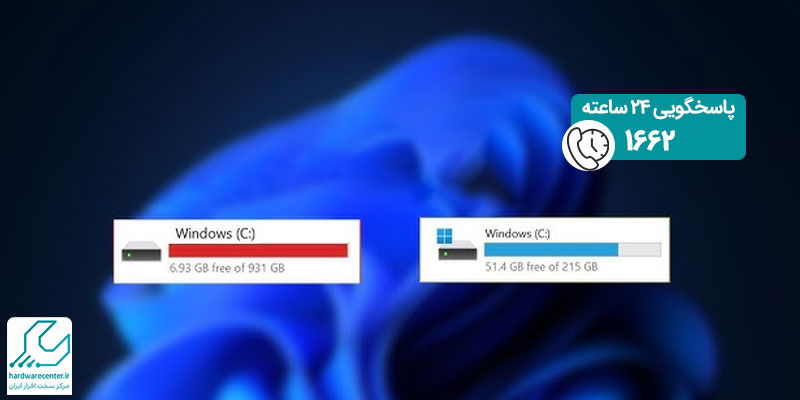
افزایش حجم درایو C در ویندوز ۱۰ و ۱۱ از طریق Disk Management
یکی از بهترین راه کارها برای افزایش حجم درایو C در ویندوز ۱۰ و ۱۱ استفاده از Disk Management مطابق مراحل زیر است:
- روی This PC/My Computer کلیک راست نمایید، سپس از فهرست ظاهر شده عبارت Manage را برگزینید.
- از منوی سمت چپ روی گزینه Disk Management بزنید تا بتوانید لیست درایوها را ببینید.
- درایو C را پیدا کرده و روی آن راست کلیک کنید، حالا از بین گزینه های پدیدار شده Extend Volume را انتخاب نمایید.
- در این مرحله مقدار فضایی که می توانید به درایو C بیفزایید، نشان داده می شود؛ پس باید روی Unallocated Space کلیک کنید.
- در صورتی که حجم قابل افزودن به درایو C نمایش داده نشد، لازم است فضای یکی دیگر از درایوها را کوچکتر نمایید. حالا فضای اضافه شده را به drive اصلی ویندوز اضافه کنید.
- نهایتاً روی دکمه Next بزنید و برای اتمام عملیات Finish را انتخاب نمایید.
افزودن حجم درایور اصلی ویندوز ۱۰ و ۱۱ توسط Storage Sense
Storage Sense قابلیت جدیدی است که به طور اتوماتیک و بدون دخالت شما دیتاهای بی اهمیت کامپیوتر ویندوزی را پاک می کند. لذا برای افزایش حجم درایو C در ویندوز ۱۰ و ۱۱ می توانید به صورت زیر از طریق Storage Sense اقدام نمایید:
- وارد بخش Settings در Windows 10 یا Windows 11 شوید.
- روی گزینه System کلیک کنید، سپس Storage Sense را روی حالت فعال تنظیم نمایید.
- در آخر پیکربندی های مربوط به حذف اطلاعات قدیمی، فایل های سطل آشغال و همچنین داده های موقت را انجام دهید.
افزایش حجم درایو اصلی ویندوز از طریق فشرده سازی سیستم عامل ۱۰ و ۱۱
در هر دو نسخه ویندوز ۱۰ و ۱۱ ابزاری به نام compact وجود دارد که قادر است فایل های اصلی سیستم عامل را فشرده کند. جهت استفاده از این ابزار و افزایش حجم درایو اصلی ویندوز مطابق روند زیر پیش بروید:
- برنامه خط فرمان command prompt را با دسترسی مدیریتی یعنی run as administrator اجرا نمایید.
- پس از ظاهر شدن پنجره مربوط به خط فرمان عبارت compact /compactos:query را وارد سازید. اکنون بررسی کنید که Compact OS پیش از این فعال شده یا خیر.
- در ادامه روند افزایش حجم درایو C در ویندوز فرمان compact /compactos را تایپ کنید.
- اکنون منتظر بمانید تا عملیات فشرده سازی سیستم عامل به پایان برسد و مقداری از فضای Drive اصلی آزاد شود.
افزایش فضای درایو C در ویندوز ۱۰ و ۱۱ از طریق فشرده سازی فولدرها یا همه درایوها
ویندوز ۱۰ و ۱۱ به شما اجازه می دهند فولدرهایی را که فایل NTFS استفاده می کنند، فشرده نمایید. این مطلب در مورد درایوهای مختلف رایانه نیز صادق است. البته کارشناسان نمایندگی ایسوس انجام چنین کاری را تنها در مواقع ضروری پیشنهاد می کنند، زیرا عملکرد سیستم را تحت تاثیر قرار می دهد. در هر صورت اگر خواهان افزایش فضای درایو C هستید، می توانید به ترتیب مراحل زیر را انجام دهید:
انتخاب درایو یا پوشه
روی درایو یا فولدر مورد نظر کلیک راست کنید و از بین آیتم های ظاهر شده Properties را برگزینید. سپس به ترتیب روی گزینه های Advanced و Compress contents to save disk space بزنید، حالا Apply را انتخاب نمایید.
افزایش حجم درایو
در گام بعدی برای افزایش حجم درایو C در ویندوز روی عبارت Apply changes to this folder, subfolders کلیک کنید. پس از آن جهت تکمیل عملیات آزاد سازی هارد روی دکمه Ok بزنید.
صدور مجوز برای فشرده سازی
چنانچه با درخواست صدور مجوز از سوی ادمین مواجه شدید، گزینه Continue را انتخاب نمایید. حالا منتظر بمانید تا فشرده سازی فولدر یا درایو مد نظر شما پایان یابد.
افزایش فضای آزاد درایو اصلی ویندوز ۱۰ و ۱۱ به کمک Disk Cleanup
اگر احساس می کنید که اخیراً عملکرد سیستم شما کند شده، بهتر است فایل های موقت و بلا استفاده را به صورت زیر حذف نمایید:
- وارد منوی Start شوید و عبارت Disk Cleanup را در کادر جستجوی آن وارد سازید.
- پس از اجرای Disk Cleanup در پنجره ظاهر شده درایو C را برگزینید، سپس روی دکمه OK بزنید.
- اکنون جهت پاک کردن فایل های غیر ضروری آیتم هایی مانند Recycle Bin، Temporary files و… را انتخاب کنید.
افزایش حجم درایو C ویندوز ۱۰ و ۱۱ با اجرای Command Prompt
در این روش نخست باید از اطلاعات مهم و حساس ذخیره شده در رایانه نسخه پشتیبان تهیه نمایید. سپس جهت افزایش حجم درایو C در ویندوز مراحل زیر را دنبال کنید:
اجرای CMD
در نوار تسک بار کامپیوتر روی دکمه مربوط به Start کلیک راست نمایید. سپس عبارت Command Prompt (Admin) را برگزینید. البته ممکن است نیاز باشد گزینه Windows PowerShell (Admin) را انتخاب کنید تا CMD اجرا شود.
اجرای DiskPart
اکنون در پنجره Command Prompt فرمان diskpart را وارد سازید و روی دکمه Enter بزنید. پس از بارگذاری DiskPart فرمان list volume را با املای صحیح تایپ نمایید و مجدداً دکمه Enter را بفشارید. در این مرحله لیست درایورهای نصب شده روی سیستم و پارتیشن های آن ها ظاهر می شود. با تشخیص دقیق میزان فضای درایو C می توانید وارد گام بعدی شوید.
انتخاب drive اصلی سیستم
حالا نوبت به برگزیدن Drive اصلی سیستم می رسد، به این منظور فرمان select volume X را تایپ کنید. البته به جای عبارت X در دستور فوق شماره درایو C را جایگذاری نمایید، سپس روی دکمه Enter بزنید.
افزایش فضای آزاد درایو C
برای افزایش حجم درایو C در ویندوز فرمان extend size=Y را در پنجره پیش روی خود بنویسید. به جای عبارت Y حجم اضافی را بر حسب مگابایت تایپ کنید و کلید Enter را بفشارید.
افزایش فضای خالی درایو C در ویندوز ۱۰ و ۱۱ از طریق برنامه های مدیریت پارتیشن
خوشبختانه امروزه نرم افزارهای متعددی جهت مدیریت پارتیشن های هارد ویندوز ارائه شده است. از طریق این برنامه ها می توانید فضای هارد دیسک رایانه را بدون از دست دادن اطلاعات مهم به درایو C انتقال دهید. از جمله نرم افزارهای مدیریت پارتیشن می توان به AOMEI Partition Assistant اشاره کرد که برای کار با آن باید دستورالعمل زیر را طی نمایید:
- نخست برنامه AOMEI Partition Assistant را روی رایانه خود راه اندازی و اجرا کنید.
- روی درایوی که بخشی از حجم آن بلا استفاده مانده، کلیک راست نمایید و از بین موارد موجود عبارت Resize/Move Partition را برگزینید.
- حجم مد نظر خود را از دیسک کامپیوتر کاهش دهید، سپس آن را به driveاصلی کامپیوتر بیفزایید.
افزایش حجم درایو C ویندوز ۱۰ و ۱۱ از طریق غیر فعال سازی Hibernation
یکی از بهترین راه ها جهت افزایش حجم درایو C در ویندوز این است که ویژگی Hibernation را غیر فعال نمایید. هنگامی که از گزینه Hibernation برای خاموش کردن کامپیوتر استفاده می کنید، اطلاعات رم سیستم روی هارد ذخیره می شود. بنابراین قابلیت مذکور به شما اجازه می دهد تا وضعیت کنونی رایانه را ذخیره کنید تا بتوانید بعدا آن را بازیابی نمایید.
البته این قابلیت فایلی را به اسم hiberfil.sys در درایور اصلی سیستم ایجاد می کند که فضای زیادی را به خود اختصاص می دهد. لذا جهت بیشتر کردن فضای ذخیره سازی هارد ویژگی Hibernation را مطابق مراحل زیر غیر فعال نمایید:
- خط فرمان Command Prompt را در حالت دسترسی به Administrator اجرا کنید.
- در پنجره پدیدار شده فرمان powercfg -h off را تایپ نمایید تا فایل hiberfil.sys پاک شود.
افزایش فضای ذخیره سازی درایو اصلی ویندوز ۱۰ و ۱۱ با حذف فایل های تکراری
فایل های تکراری حجم قابل توجهی از هارد کامپیوتر را اشغال می کنند. لذا بهتر است برای بهبود عملکرد سیستم و افزایش حجم درایو C در ویندوز اقدام به حذف داده های تکراری نمایید. به این منظور می توانید از نرم افزارهای جانبی مانند Auslogics Duplicate File Finder کمک بگیرید. برنامه Duplicate Cleaner نیز ابزار مفید دیگری است که دیتاهای تکرار شده را شناسایی و پاک می کند. البته پیش از اجرای نرم افزارهای نام برده شده حتماً از فایل های مهم خود بکاپ بگیرید.
